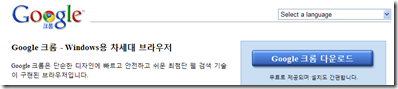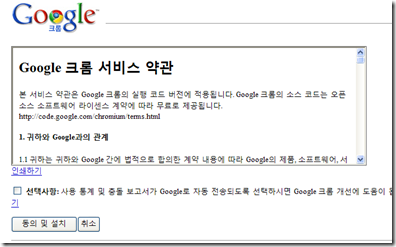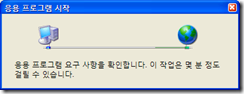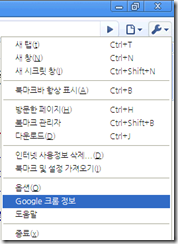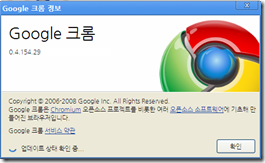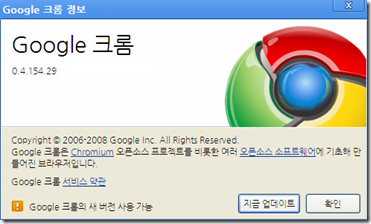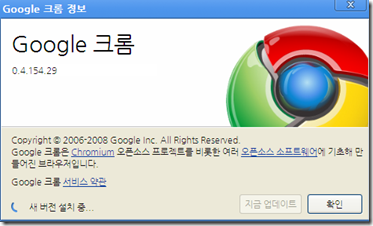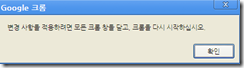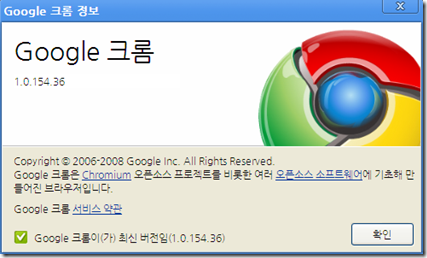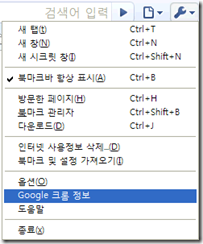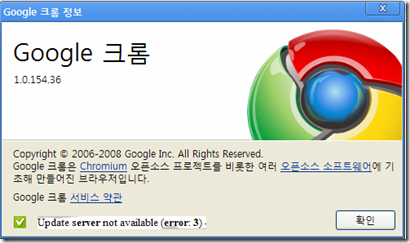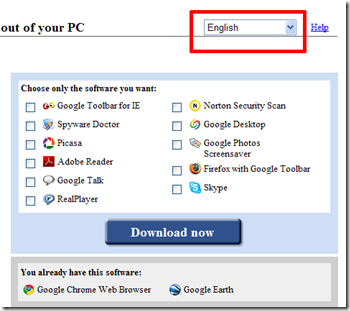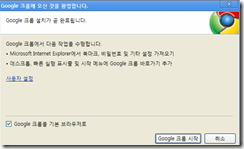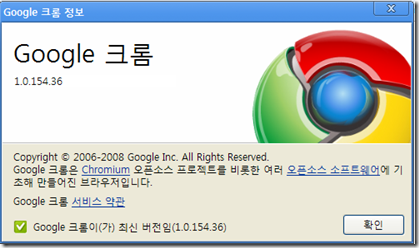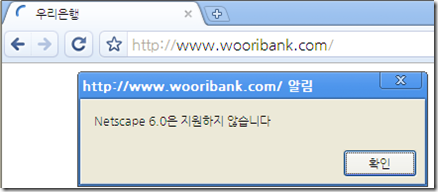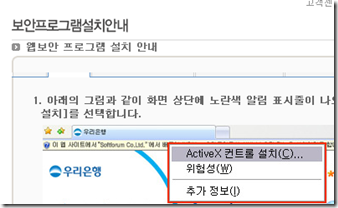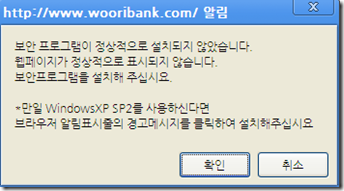구글 크롬에 꼭 필요한 사전 프로그램
툴팁 영어 사전은 영단어 아래에 뜻을 작게 표시 합니다.
크기가 작아 아주 편리합니다.
툴팁 사전을 보완 해 줄 네이버 다음 사전도 있습니다.
툴팁 사전은 작은 창에 바로 뜻을 출력해 주는 반면 이사전은 조금 큰 창에 자세하게 표시 해 줍니다.
크롬에서 도구->확장 프로그램을 선택 합니다.
오른쪽 아래 더 많은 확장 프로그램 다운로드를 선택 합니다.
검색 창에 ‘툴팁 사전’을 입력합니다.
검색된 프로그램을 설치 합니다.
‘도구->확장 프로그램’을 선택 후 각 프로그램에서 옵션을 선택 할 수 있습니다.
네이버/다음 사전의 경우 다양한 옵션이 있습니다.
특히 레이어 팝업 부분이 있는데 사전 창을 어떻게 나타낼 것 인지 선택 할 수 있습니다.
기본적으로 단어를 더블 클릭 하면 나타나게 되어 있습니다.
크롬의 다양한 확장 프로그램이 개발 되어 발표 되고 있습니다.
빠르고 심플한 크롬과 더불어 편리하고 다양한 프로그램이 개발 되어 유저들은 더욱 즐거워집니다.
앞으로 구글 크롬 확장 프로그램의 미래가 기대됩니다.
'컴퓨터 이야기 > 소프트웨어' 카테고리의 다른 글
| 아이폰용 구글 크롬 멋지군요 (0) | 2012.07.01 |
|---|---|
| Microsoft Chart Control (0) | 2012.06.01 |
| 무엇이든 찾아 드립니다. Grep Utility 비교 추천 (4) | 2011.03.03 |
| 누구나 쉽게 예쁜 손글씨 POP 만드는 프로그램 (1) | 2010.10.08 |
| Windows XP에서 한글 입력 불가 패치 (0) | 2010.09.02 |
구글 크롬과 Chrome IE Tab Multi 어떤 웹이든 걱정 없다.
구글 크롬을 사용하면서
처음 구글을 만나고 주소 창에 검색어를 입력하는 아이디어가 아주 편하고 새로웠습니다.
넓고 시원한 창, 빠른 속도로 인해 크롬을 자주 사용 했습니다.
그러나 Active-X로 범벅이 된 사이트로 인해 plug-in을 사용해 윈도우 익스플로러를 사용해도 불편한 점은 여전 했습니다.
그래서 윈도우 익스플로러로 다시 돌아 갈 수 밖에 없었습니다.
이번에 구글 크롬과 Chrome IE Tab Multi의 조합으로 편리하고 빠른 구글 크롬을 다시 사용 할 수 있게 되었습니다.
Chrome IE Tab Multi
Chrome IE Tab Multi는 크롬의 탭에 또 다른 인터넷 익스플로러 환경을 만들어 ActiveX 등으로 인해 크롬으로 사용할 수 없는 Web 사이트를 이용 할 수 있도록 합니다.
아래는 크롬의 Tab 안에 3개의 IE Tab이 생성 된 모양 입니다.
이렇게 크롬 환경 안에서 인터넷 익스플로러 환경을 사용 할 수 있기 때문에 은행이나 쇼핑몰에서 발생하는 호환성 문제를 해결 할 수 있으며 실제로 사용해 보니 거의 문제가 없었습니다.
Chrome IE Tab Multi의 설치는 오른쪽 상단의 구글 크롬 사용자 설정 및 관리( )도구->확장 프로그램을 선택 합니다.
갤러리를 찾아 보시겠습니까 ? 를 클릭합니다.
검색 창에 Chrome IE Tab Multi를 입력하고 검색 하면 Chrome IE Tab Multi을 클릭하여 설치 합니다.
Chrome IE Tab Multi 에서 자동으로 익스플로러 페이지 열기
Chrome IE Tab Multi의 옵션에서 인터넷 익스플로러로 열어야 하는 페이지를 자동 설정 할 수 있습니다.
옵션을 선택 합니다.
*AutoURL 패턴에서
|
이 기능 사용하기 *wooribank.* IE Tab Multi 안에서 새 탭으로 열기 |
를 선택합니다.
저장하기를 클릭 합니다.
이제 부 터는 주소에 wooribank. 이 들어간 웹 사이트는 모두 크롬 Tab 안의 또 다른 익스플로러 탭으로 열리게 됩니다.
구글 크롬 확장 프로그램 추천
구글 크롬의 기능을 확장해 주는 프로그램 중 쓸만한 것을 소개 해 드립니다.
이런 확장 프로그램은 크롬 웹 스토어에서 다운 받을 수 있습니다.
https://chrome.google.com/webstore
스크린 캡춰 프로그램
브라우저의 일부분을 크롭 하거나 원, 선을 그린 후 갭춰 할 수 있는 유용한 프로그램 입니다.
https://chrome.google.com/extensions/detail/alelhddbbhepgpmgidjdcjakblofbmce?hl=ko
구글 검색을 이용한 계산기
구글 검색을 이용한 다양한 기능의 브라우저 입니다.
계산기의 기능은 다음 링크를 참조 하시면 됩니다.
http://www.google.co.kr/help/calculator.html
https://chrome.google.com/extensions/detail/acgimceffoceigocablmjdpebeodphgc?hl=ko#
구글 크롬에서 간단하지만 아이디어가 돋보이는 것은 확장 프로그램을 주소 창에 아이콘으로 출력 해주는 부분입니다.
작은 부분이지만 이런 것도 참 마음에 듭니다.
구글 크롬 ?????
구글 크롬의 심플하고 강력한 기능이 마음에 들어 요즘 거의 구글 크롬을 메인 웹 브라우저로 사용 하고 있습니다.
웹을 포함해서 스마트 폰 그리고 OS, 클라우드 컴퓨팅 등의 새로운 기술의 소용돌이 치고 있습니다.
그 가운데 구글이 있습니다. 또 구글 크롬이 있습니다.
크롬을 처음 만났을 때 그냥 하나의 멋진 브라우저를 또 발표하는구나 생각 했습니다.
그러나 앞으로 구글 크롬의 확장 프로그램과 클라우드 서비스로 만들어진 환경은 엄청날 것 같습니다.
PC에서만 가능했던 환경을 네트워크 상에서 브라우저 만으로 구현 할 수 있는 세상이 다가오는 것 같습니다.
안드로이드, 크롬 OS는 크롬 브라우저와 함께 앞으로 어떠한 포지셔닝을 할지 커다란 변화의 폭풍이 기대 됩니다.
이런 멋진 프로그램들이 만든 세상은 지혜롭게, 마음껏 즐겨 주는 것이 우리들의 몫이겠습니다.
'컴퓨터 이야기' 카테고리의 다른 글
| 키보드 (0) | 2012.03.03 |
|---|---|
| 아이폰 iOS5에서 배터리 문제 해결 (0) | 2011.10.30 |
| 아이폰을 보는 또 하나의 시선 (3) | 2010.11.07 |
| 아주 쉽게 블로깅용 마크 만들기... (2) | 2010.07.09 |
| 월드 IT쇼 2010 다녀왔습니다. (0) | 2010.05.28 |
구글 크롬 시크릿 모드로 바로 가기 만들기

바탕 화면에서 오른쪽 마우스 버튼을 눌러 속성을 선택 한다.
속성 창에서 대상에 --incognito를 추가 한다.

구글에서 크롬 도움말에서는 다음과 같이 설명 되어 있다.
“시크릿 모드에서는 방문 페이지와 다운로드한 파일이 검색 및 다운로드 기록에 남지 않으며 새로 생성된 쿠키는 시크릿 창을 닫은 후 모두 삭제됩니다.”
시크릿 모드가 되면 왼쪽 위 화면에 스파이 모양이 나타 난다.
바탕 화면에 바로가기를 아예 기본적으로 시크릿 모드로 해놓고 사용 하고 있다.
'컴퓨터 이야기 > 소프트웨어' 카테고리의 다른 글
| 피아노 연습 프로그램 Play Synthesia (4) | 2009.03.21 |
|---|---|
| Internet Explorer 8을 설치해 보았다. (0) | 2009.03.19 |
| 내 문서를 D: Drive로 변경하자 (1) | 2009.03.14 |
| OpenCV 설치 (0) | 2009.03.13 |
| Histogram 까지 보여 주는 PhotoMe Exif Viewer (0) | 2009.03.06 |
구글 크롬 정식 버전이 나왔다 (Google Chrome Released)
크롬 정식 버전
구글 크롬은 비디오 오디오 플러그인, 스타트 및 로딩 속도 즐겨 찾기 및 프라이버시 등에서 업데이트가 있었다고 한다.
(구글 코리아 블로그인 아래 사이트에서 자세한 정보를 볼 수 있다)
구글 블로그의 구글 크롬 정식 버전 발표 소식
http://googlekoreablog.blogspot.com/2008/12/blog-post_12.html
구글 크롬 정식 버전 설치 방법
구글 크롬 정식 버전이 나왔다고 해서 베타 버전에서 업데이트를 해봤다.
다음 사이트를 방문 해서 크롬 다운로드를 클릭 한다.
동의 및 설치를 클릭 한다.
구글 크롬이 설치 되는 위치는 \Documents and Settings\< user>\Local Settings\Application Data\Google\Chrome\Application\ 이다.
업데이트 방법
구글 크롬을 실행 하고 오른쪽 위 도구 그림을 클릭 해서 <Google 크롬 정보>를 클릭하면 “업데이트를 확인 중”이라는 메시지 함께 팝업 창이 뜬다.
“Google 크롬의 새 버전 사용 가능”이라는 메세지가 팝업 창 왼쪽 하단에 나오고 오른쪽 하단에 “지금 업데이트”라는 커맨드 버튼이 나타나면 클릭 한다.
“새 버전 설치 중” 이라는 메세지가 나온다
변경 사항을 적용하려면 모든 크롬 창을 닫고 크롬을 다시 시작 하십시오 라는 메세지가 나오면 <확인>을 클릭 하고 모든 크롬 을 닫는다.
크롬을 다시 시작하고 오른쪽 도구 그림을 클릭 해서 <Google 크롬 정보>를 클릭하면 팝업 창에 Google 크롬이 1.0.154.36 이라고 나온다.
구글 크롬 설치 에러
Update server not available error: 3
크롬을 설치하다가 중지 하기를 여러 번 반복 하니 설치 에러가 발생했다.
(Update server not available error: 3외 설치 중 에러 발생되었는데 이 방법을 사용하면 이 현상 이외의 몇몇 설치 에러도 해결 되리라 판단한다)
도구 상자에서 Google 크롬 정보를 선택 하여 크롬 정보를 보면 Update server not available error: 3 가 발생 한다.
여러 가지 방법을 동원 했지만 도저히 복구가 되지 않아서 결국에는 찾아낸 방법이 구글팩 설치 페이지를 이용한 방법이다.
아래 웹 링크를 클릭 해서 들어 가서 영문팩을 선택한다.
영문팩을 선택 하면 한글에서는 포함 되어 있지 않은 구글 크롬을 설치 할 수 있다.
필요 하지 않은 팩은 Check를 해제 하여 설치 하지 않는다.
(이 그림은 Google Chrome 설치 후의 모습이지만 크롬이 설치 되지 않았을 때 영어를 선택 하면 설치 희망 목록에 나타난다)
이렇게 구글팩을 이용 하여 구글 크롬을 업데이트 하니 발생 했던 문제가 해결 되었다.
Google Chrome 정보를 선택한 결과
(서버와 통신해서 최신 버전을 Check 하는 과정이 에러 없이 잘 진행 된다)
Active-X 설치
| Active-X 때문에 은행 사이트에 제대로 접속 할 수 없다고 하는 이야기가 있어 직접 시도 해봤다. |
업데이트하고 우리 은행 사이트에 접속 하니 “Netscape 6.0은 지원하지 않습니다”라는 메시지가 뜬다.
그래도 계속 진행 하니 보안 프로그램 설치 안내 페이지로 안내 한다.
수동으로 보안 프로그램을 설치하고 계속 진행 해도 아래와 같이 정상 진행이 되지 않는다.
기타 몇몇 사이트를 방문해 봐도 구글 크롬만으로는 Active-X 를 필요로 하는 웹 페이지에서는 사용 할 수 없다는 것을 느낄 수 있었다.
구글 크롬은 결국 익스플로러와 같이 깔아 써야 된다는 상황이다.
크롬의 빠른 속도와 간결한 구성이 너무 아까워 계속 쓰고 싶은 마음은 꿀떡 같지만 Active-X가 지원이 안되니 쩝!!!
'컴퓨터 이야기 > 소프트웨어' 카테고리의 다른 글
| 네이버에서 제공하는 코딩용 나눔 고딕 폰트 (0) | 2009.02.09 |
|---|---|
| Window live writer v2009 정식 버전이 나왔다. (0) | 2008.12.19 |
| Window Live Writer Plug-in (0) | 2008.12.09 |
| Window Live Writer의 맞춤법 기능 (0) | 2008.12.09 |
| Autoruns로 시작 프로그램을 관리하자 (0) | 2008.12.09 |
구글 크롬에서 플래시 플레이어가 설치 되지 않을때
구글 크롬을 설치하고 웹사이트에 접속 했는데 플래시 플레이어가 설치 되지 않고 또 설치도 실패 한다.
짜증 웹을 뒤적 거려 하라는 데로 해도 되지도 않고……
이럴때 ~~~ 삽질을 하는 거다….
삽질 결론으로 아주 쉬운 방법이 있었다.
1. Google Chrome을 실행 한다.
다음 주소를 복사해서 크롬의 주소창에 써넣고 엔터…
http://get.adobe.com/kr/shockwave/
2. 그러면 익스플로러가 아닌 파이어 폭스나 기타 브라우저냐고 확인 화면이 나온다.
동의 및 설치를 누른다.
3. 크롬 하단에 Save를 클릭 하면 Download를 시작 한다.
4. 왼쪽 아래 Shockwave_Installer… 를 클릭하여 실행한다.
5. 구글툴바를 설치 하겠느냐고 물어 본다.
(설치 하고 싶으면 다음, 아니면 구글 툴바 포함 Check를 해제하고 다음을 누른다.
6. 설치 했다고 축하한다고 나온다.
이제는 크롬에서 플래시 화면을 볼수 있다…
'컴퓨터 이야기 > 소프트웨어' 카테고리의 다른 글
| Autoruns로 시작 프로그램을 관리하자 (0) | 2008.12.09 |
|---|---|
| 빠른고 기능 좋은 PDF 뷰어 PDF-XChange (0) | 2008.11.14 |
| 구글 크롬 웹브라우저를 사용해보자 (0) | 2008.10.17 |
| 이영희 구글 테마 (0) | 2008.10.09 |
| 포토스케이프 (Photoscape) (0) | 2008.10.05 |
구글 크롬 웹브라우저를 사용해보자
구글 크롬은 Active-x 문제 때문에 은행등에서 사용하기가 거의 불가능 해서 익스플로러와 함께 쓸수 밖에 없다.
그래서 조금 사용하다가 다시 익스플로러만 거의 사용하지만 최근 업데이트(Release Notes 0.3.154.3)가 되었다는 소식에 해서 다시 설치를 해본다.
어떤 업데이트가 있었는지는 다음 사이트를 방문 해 보면 알 수 있다.
http://dev.chromium.org/getting-involved/dev-channel/release-notes
다운로드는 아래 링크에서 하고 그림에서 사진 부분을 클릭 하면 Download 할 수 있다.
설치를 해보자 !!!
Google Chrome 0.3.154.3 Beta: Free Download
http://www.softpedia.com/progDownload/Google-Chrome-Download-108166.html
클릭 하면 바로 다운 로드 할 수 있다. 보안 경고 창이 나오면 실행을 클릭 한다.
설치 할 것인지 물어 본다.
크롬을 기본 브라우저로 사용 할 것인지에 대해서 물어 보는데 일단 Check를 해제 한다.
왜냐 하면 아직 국내 웹에서는 익스플로러 만큼 호환이 왁벽하지 않기 때문이다.
국내 웹이 웹표준을 준수하지 않은 Active-x등으로 도배를 해서 벌어지는 문제라고 한다.
은행등에 접속하면 설치하는 Active-x가 왜 그렇게 많은지,,,,
Google 크롬 시작을 클릭 하면 기존의 익스플로러 설정을 가져 온다.
이제 구글 크롬을 사용 할 수 있다.
'컴퓨터 이야기 > 소프트웨어' 카테고리의 다른 글
| 빠른고 기능 좋은 PDF 뷰어 PDF-XChange (0) | 2008.11.14 |
|---|---|
| 구글 크롬에서 플래시 플레이어가 설치 되지 않을때 (0) | 2008.10.17 |
| 이영희 구글 테마 (0) | 2008.10.09 |
| 포토스케이프 (Photoscape) (0) | 2008.10.05 |
| Notebook 배터리 관리 Program (0) | 2008.10.02 |